Czy zespoły Microsoft mają narzędzie do zarządzania projektami
Zespoły Microsoft dla menedżerów projektów: 5 najlepszych wskazówek na rozpoczęcie rozpoczęcia dzisiaj!
„Czy są jakieś zasoby na korzystanie z zespołów Microsoft dla menedżerów projektów?„Przy dużej liczbie populacji działającej zdalnie przez cały 2020 r. Ten blog obejmuje 5 wskazówek, które musisz wiedzieć, aby zacząć korzystać z zespołów Microsoft jako narzędzia do zarządzania projektem.
Po co przede wszystkim korzystać z zespołów Microsoft do zarządzania projektami?
Większość ludzi zna zespoły Microsoft jako narzędzie komunikacyjne – wiedzą, że mogą korzystać z zespołów Microsoft, aby móc nawiązać kontakt z kolegami i członkami zespołu za pośrednictwem funkcji rozmów telefonicznych i głosowych i wideo. Niestety, kończy się wiele wiedzy użytkowników końcowych na temat zespołów Microsoft. Nie zawsze zdają sobie sprawę, że może zrobić o wiele więcej niż tylko zapewnić sposób na pozostanie w kontakcie.
Najlepsze funkcje zespołów Microsoft
Microsoft Teams to narzędzie komunikacyjne i współpracujące, które pozwala na współpracę dokumentów, prezentację i białe tablice oprócz ich bardziej znanych funkcji komunikacyjnych. Aby zobaczyć więcej o tym, co zespoły mogą zrobić ogólnie, sprawdź nasze demo Microsoft Teams – 4 potężne możliwości Microsoft Teams Blog i jest to odpowiadający blog, Demo Microsoft Teams – najlepsze funkcje i możliwości. Teraz zanurzmy się w 5 najlepszych wskazówkach.
#1: Informuj wszystkich z zespołami i kanałami
Kierownik projektu potrzebuje otwartej i przejrzystej komunikacji w każdym aspekcie nadzorowanych projektów, a Microsoft Teams ma możliwość zapewnienia tego! Pokażmy, jak. W przypadku tej demonstracji załóżmy, że jesteś kierownikiem projektu w firmie IT i masz 3 projekty dla każdego posiadanego klienta. Korzystając z zakładki zespołów, możesz utworzyć zespół dla każdego klienta, a następnie utworzyć kanały w tych zespołach dla każdego z trzech projektów, których potrzebujesz. Następnie jest to prosta kwestia dodania odpowiednich osób i/lub zasobów od personelu do każdego z tych zespołów i kanałów (tak proste jak kilka kliknięć myszy)!
#2: Nie przegap kolejnego terminu!
Terminy są oczywiście niezwykle ważne dla tych menedżerów projektów i profesjonalistów zarządzania projektami, ale, na szczęście dla Ciebie, zespoły Microsoft pozwalają Tobie i Twojemu zespołowi możliwość dzielenia się kalendarzem grupy programu Outlook na platformie zespołów. Sprawdź ten przewodnik, jak dodać kalendarz grupowy do zespołów. Po zrobieniu tego każdy członek zespołu będzie mógł zobaczyć swój osobisty kalendarz Outlook (w kolorze niebieskim) i kalendarz grupy (w kolorze zielonym) w jednym wygodnym miejscu.
#3: Użyj funkcji planera, aby przypisać zadania i śledzić, co jest ważne.
Jeśli Twój zespół korzysta również z Microsoft Planner, aby pomóc w organizowaniu projektów, można to również zintegrować z platformą zespołów, co daje kolejny skuteczny sposób na śledzenie zadań dla każdego projektu i odpowiednich terminów. Aby zintegrować Microsoft Planner, wykonaj te cztery proste i łatwe kroki:
1.- Przejdź do zespołu, do którego chcesz dodać Microsoft Planner.
2.- Kliknij znak +, aby dodać kartę do grupy.
3.- Kliknij „Planner”.
4.- Utwórz nowy plan, albo wybierz istniejący plan, który już zapisałeś (wybierz z menu rozwijanego) i kliknij „Zapisz”. Twój nowy plan zostanie dodany do twojego zespołu!
Jak skutecznie korzystać z Microsoft Planner do zarządzania projektami
Zarządzanie wieloma terminami i zadaniami? Planner w Microsoft Teams to proste w użyciu narzędzie do zarządzania projektami. W tym samouczku poniżej pokaże, jak stworzyć planszę z Planner, aby utrzymać ciebie i Twój zespół.
Chcesz dowiedzieć się więcej o zespołach Microsoft? Zarejestruj się poniżej, aby uzyskać dostęp do naszej pouczającej serii webinarów na temat tego, w jaki sposób to unikalne rozwiązanie Microsoft może pomóc Twojej organizacji już dziś.
#4: Utrzymuj pracę dla wszystkich.
Prawdopodobnie można śmiało powiedzieć, że podczas zarządzania projektem czas jest najważniejszy. Czy Twój
15 unikalnych pytań:
- Czy zespoły Microsoft mogą być używane jako narzędzie do zarządzania projektami?
- Jakie są najlepsze funkcje zespołów Microsoft do zarządzania projektami?
- W jaki sposób zespoły Microsoft mogą informować wszystkich o zespołach i kanałach?
- Jak zespoły Microsoft mogą pomóc w spełnieniu terminów?
- Jak Microsoft Planner może zostać zintegrowany z zespołami Microsoft w celu zarządzania projektami?
- Jakie są korzyści z korzystania z Microsoft Planner do zarządzania projektami?
- Czy zespoły Microsoft mogą być używane do współpracy dokumentów?
- W jaki sposób zespoły Microsoft mogą pomóc w organizowaniu zadań dla różnych projektów?
- Jakie są wskazówki dotyczące skutecznego korzystania z Microsoft Planner do zarządzania projektami?
- Czy są jakieś zasoby, aby dowiedzieć się więcej o korzystaniu z zespołów Microsoft do zarządzania projektami?
- W jaki sposób zespoły Microsoft mogą pomóc w koordynacji pracy między zespołami wewnętrznymi w większej organizacji?
- Jakie są zalety korzystania z zespołów Microsoft nad innymi narzędziami do zarządzania projektami?
- Czy zespoły Microsoft mogą być używane zarówno do komunikacji, jak i zarządzania projektami?
- W jaki sposób zespoły Microsoft obsługują otwartą i przejrzystą komunikację dla menedżerów projektów?
- Czy zespoły Microsoft mogą pomóc w śledzeniu terminów i ważnych dat?
Szczegółowe odpowiedzi:
- Tak, zespoły Microsoft mogą być używane jako narzędzie do zarządzania projektem. Oferuje różne funkcje i funkcje, które pozwalają menedżerom projektom na efektywne komunikowanie się, współpracę i zarządzanie zadaniami.
- Najważniejsze funkcje zespołów Microsoft do zarządzania projektami obejmują narzędzia komunikacyjne (rozmowy czatowe, głosowe i wideo), współpracę dokumentów, możliwości prezentacji, tablice i integracja z Microsoft Planner w zakresie zarządzania zadaniami.
- Aby wszyscy informowali o zespołach i kanałach, menedżerowie projektów mogą tworzyć osobne zespoły dla każdego klienta i tworzyć kanały w tych zespołach dla różnych projektów. Dodając odpowiednich członków zespołu i zasoby do każdego kanału, menedżerowie projektów mogą zapewnić otwartą i przejrzystą komunikację w całym projekcie.
- Zespoły Microsoft pomaga w spełnieniu terminów, umożliwiając zespołom projektowym na udostępnienie kalendarza grupy programu Outlook na platformie zespołów. Umożliwia to członkom zespołu łatwe oglądanie terminów osobistych i grupowych w jednym miejscu.
- Microsoft Planner można zintegrować z zespołami Microsoft w celu skutecznego zarządzania zadaniami. Menedżerowie projektów mogą przejść do żądanego zespołu, dodać kartę Planner i tworzyć lub wybrać istniejące plany, aby przypisać zadania i śledzić postępy w swoich projektach.
- Korzyści z korzystania z Microsoft Planner do zarządzania projektami obejmują uproszczone zadanie, śledzenie terminu, współpraca w zespołach i wizualne przedstawienie postępu projektu za pomocą płyt.
- Tak, zespoły Microsoft mogą być używane do współpracy dokumentów. Umożliwia użytkownikom udostępnianie i koeditowanie dokumentów w czasie rzeczywistym, zapewniając bezproblemową współpracę między członkami zespołu.
- Zespoły Microsoft pomaga w organizowaniu zadań dla różnych projektów poprzez integrację z Microsoft Planner. Kierownicy projektów mogą tworzyć i przypisywać zadania w Planner, a członkowie zespołu mogą śledzić swoje indywidualne i zbiorowe postępy.
- Niektóre wskazówki dotyczące skutecznego korzystania z Microsoft Planner do zarządzania projektami obejmują ustalenie jasnych opisów zadań, przypisywanie zadań określonym członkom zespołu, ustalanie terminów i regularne monitorowanie postępów.
- Aby uzyskać zasoby na korzystanie z zespołów Microsoft do zarządzania projektami, możesz zarejestrować się na pouczające seminaria internetowe, które zapewniają wgląd w to, w jaki sposób to unikalne rozwiązanie Microsoft może przynieść korzyści Twojej organizacji.
- Tak, Microsoft Teams ma na celu ułatwienie współpracy i koordynacji między zespołami wewnętrznymi w większej organizacji. Komunikacja i zarządzanie projektami umożliwiają bezproblemowy przepływ pracy i koordynacja.
- Zalety korzystania z zespołów Microsoft nad innymi narzędziami do zarządzania projektami obejmują jego integrację z innymi narzędziami Microsoft, takimi jak Planner i Outlook, jego przyjazny dla użytkownika interfejs i jego solidne możliwości komunikacji.
- Tak, zespoły Microsoft mogą być używane zarówno do komunikacji, jak i zarządzania projektami. Oferuje platformę dla członków zespołu do komunikacji i współpracy, jednocześnie dostarczając narzędzia do zarządzania zadaniami, udostępniania dokumentów i śledzenia terminu.
- Zespoły Microsoft obsługuje otwartą i przejrzystą komunikację dla menedżerów projektów poprzez strukturę zespołu i kanału. Tworząc oddzielne zespoły i kanały dla różnych projektów i dodając odpowiednich członków zespołu i zasoby, menedżerowie projektów mogą upewnić się, że wszyscy pozostają poinformowani.
- Tak, zespoły Microsoft mogą pomóc w śledzeniu terminów i ważnych dat. Zespoły projektowe mogą udostępnić kalendarz grupy programu Outlook na platformie zespołów, umożliwiając wszystkim członkom zespołu oglądanie terminów osobistych i grupowych w jednym miejscu.
Czy zespoły Microsoft mają narzędzie do zarządzania projektami
WRIKE to pakiet oprogramowania do zarządzania projektami klasy korporacyjnej pełen potężnych i złożonych narzędzi zarządzania projektami zaprojektowanymi z myślą o organizacjach korporacyjnych. Większość klientów WRIKE korzysta z platformy do koordynowania pracy między zespołami wewnętrznymi w większej organizacji.
Zespoły Microsoft dla menedżerów projektów: 5 najlepszych wskazówek na rozpoczęcie rozpoczęcia dzisiaj!
“Czy są jakieś zasoby korzystania z zespołów Microsoft dla menedżerów projektów?” Z dużą liczbą populacji działającej zdalnie przez cały 2020’otrzymywałem pytania, podobnie jak powyższe, czy zespoły Microsoft mogą być używane dla menedżerów projektów. Ten blog obejmuje 5 wskazówek, które musisz wiedzieć, aby zacząć korzystać z zespołów Microsoft jako narzędzia do zarządzania projektem.
Po co przede wszystkim korzystać z zespołów Microsoft do zarządzania projektami?
Większość ludzi zna zespoły Microsoft jako narzędzie komunikacyjne – wiedzą, że mogą korzystać z zespołów Microsoft, aby móc nawiązać kontakt z kolegami i członkami zespołu za pośrednictwem funkcji rozmów telefonicznych i głosowych i wideo. Niestety to’s gdzie wielu użytkowników końcowych’ Znajomość zespołów Microsoft kończy się. Oni’nie zawsze świadomi, że może zrobić o wiele więcej niż Tylko Zapewnij sposób na pozostanie w kontakcie.
Najważniejsze funkcje zespołów Microsoft:
Microsoft Teams to narzędzie komunikacyjne i współpracujące To pozwala na współpracę dokumentów, prezentację i możliwości białego tablicy oprócz ich bardziej znanych funkcji komunikacyjnych. Aby zobaczyć więcej o tym, co zespoły mogą zrobić ogólnie, sprawdź nasze demo Microsoft Teams – 4 potężne możliwości blogu Microsoft Teams’S odpowiedni blog, Demo Microsoft Teams – najlepsze funkcje i możliwości . Teraz zanurzmy się w 5 najlepszych wskazówkach
#1: Informuj wszystkich z zespołami i kanałami
Kierownik projektu potrzebuje otwartej i przejrzystej komunikacji w każdym aspekcie projektów’Ponowne nadzorowanie, a zespoły Microsoft mogą to zapewnić! Pozwalać’s pokaż, jak. W przypadku tej demonstracji niech’S Załóżmy, że jesteś kierownikiem projektu w firmie IT i masz 3 projekty dla każdego posiadanego klienta. Korzystając z zakładki zespołów, możesz utworzyć zespół dla każdego klienta, a następnie utworzyć kanały w tych zespołach dla każdego z trzech projektów, których potrzebujesz. Potem to’jest prostą kwestią dodawania odpowiednich osób i/lub zasobów od personelu do każdego z tych zespołów i kanałów (tak proste jak kilka kliknięć myszy)!
#2: Don’T nie przegap kolejnego terminu!
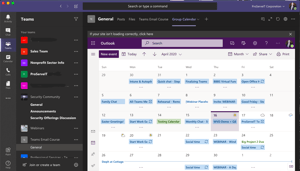
Terminy są oczywiście niezwykle ważne dla tych menedżerów projektów i profesjonalistów zarządzania projektami, ale, na szczęście dla Ciebie, zespoły Microsoft pozwalają Tobie i Twojemu zespołowi możliwość dzielenia się kalendarzem grupy programu Outlook na platformie zespołów. Sprawdź ten przewodnik, jak dodać kalendarz grupowy do zespołów. Kiedyś’zrobiłem to, każdy członek zespołu będzie mógł zobaczyć swój osobisty kalendarz Outlook (w kolorze niebieskim) I Kalendarz grupy (w kolorze zielonym) w jednym wygodnym miejscu.
#3: Użyj funkcji planera, aby przypisać zadania i śledzić co’s Ważne.
Jeśli Twój zespół korzysta również z Microsoft Planner, aby pomóc w organizowaniu projektów, można to również zintegrować z platformą zespołów, co daje kolejny skuteczny sposób na śledzenie zadań dla każdego projektu i odpowiednich terminów. Aby zintegrować Microsoft Planner, wykonaj te cztery proste i łatwe kroki: 1.- Przejdź do zespołu, do którego chcesz dodać Microsoft Planner.
2.- Kliknij znak +, aby dodać kartę do grupy: 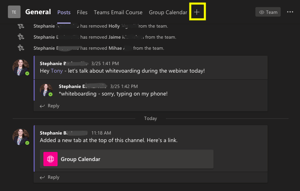 3.- Kliknij “Planista”.
3.- Kliknij “Planista”. 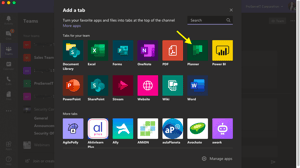 4.- Utwórz nowy plan, albo wybierz istniejący plan, który ty’ve już zapisane (wybierz z menu rozwijanego) i kliknij “ratować”.
4.- Utwórz nowy plan, albo wybierz istniejący plan, który ty’ve już zapisane (wybierz z menu rozwijanego) i kliknij “ratować”. 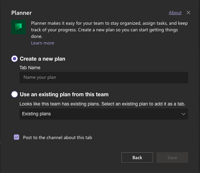 Twój nowy plan zostanie dodany do twojego zespołu!
Twój nowy plan zostanie dodany do twojego zespołu! 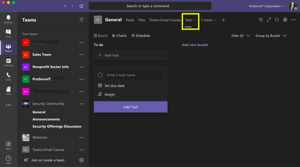
Jak skutecznie korzystać z Microsoft Planner do zarządzania projektami
Zarządzanie wieloma terminami i zadaniami? Planner w Microsoft Teams to proste w użyciu narzędzie do zarządzania projektami. W tym samouczku poniżej pokaże, jak stworzyć planszę z Planner, aby utrzymać ciebie i Twój zespół.
Chcesz dowiedzieć się więcej o zespołach Microsoft? Zarejestruj się poniżej, aby uzyskać dostęp do naszej pouczającej serii webinarów na temat tego, w jaki sposób to unikalne rozwiązanie Microsoft może pomóc Twojej organizacji już dziś.
#4: Utrzymuj pracę dla wszystkich.
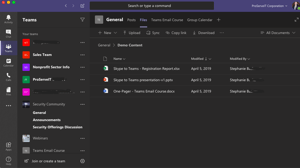
To’Prawdopodobnie można bezpiecznie powiedzieć, że zarządzając projektem, czas jest najważniejszy. Czy twój zespół marnuje cenny czas na próbę zlokalizowania i pracy nad ważnymi dokumentami z różnych repozytoriów lub folderów? Zespoły Microsoft mogą zamiast tego zaoszczędzić czas! Po prostu korzystaj z zespołów w tandemie z SharePoint, aby mieć dostęp do dokumentów słownych i współautorstwa, arkusze kalkulacyjne Excel, prezentacje PowerPoint i nie tylko-wszystko z platformy zespołów! Ponadto, dzięki możliwościom mobilnym zespołów Microsoft, oznacza to, że dostęp do wszystkich dokumentów firmy można wykonać z dowolnego miejsca i dowolnego urządzenia’ponowne użycie – wszystko, czego potrzebujesz, to plan danych lub połączenie internetowe!
#5: Don’Nie bój się uczynić zespołów własnymi!
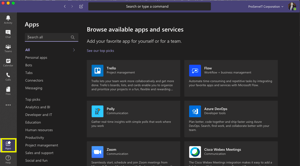
Jak my’Odwołane na tym blogu, zespoły są wysoce konfigurowalne z wieloma różnymi integracjami, które można w nim włączyć, aby uczynić go bardziej wydajnym i bardziej skutecznym dla zespołu zarządzania projektami. Więc Don’Nie bój się odkrywać tych integracji i uczynić zespoły własnymi. Karta Apps w zespołach zapewnia opcję przeglądania rozległej listy aplikacji i usług innych firm, które są dostępne. Wygląda również na to, że nowe integracje są rozwijane dość regularnie, więc miej oko na ten obszar zespołów, aby Ty’na bieżąco o czym’jest nowym i ekscytującym, a co można wykorzystać, aby pomóc Ci pracować wydajniej i skutecznie jako zespół zarządzania projektami.
Kilka ostatecznych przemyśleń na temat zespołów Microsoft dla menedżerów projektu
Tam’Bez wątpienia w naszym umyśle, że przy odpowiednich integracji i niewielkim dostosowaniu zespoły Microsoft mogą być bardzo realnym i skutecznym rozwiązaniem zarządzania projektami dla Twojej organizacji. Od możliwości śledzenia zadań, współpracy przy dokumentach, spotkaniach hosta i sesji na tablicych i utrzymywaniu wszystkich plików projektu w jednym wygodnym miejscu’jest dostępny dla wszystkich w zespole, Microsoft Teams ma możliwość stania się nową tajną bronią zarządzania projektami! Chcesz dowiedzieć się więcej o tym, jak korzystać z zespołów Microsoft na swoją korzyść? Sprawdź naszą instrukcję obsługi zdalnych pracowników i pamiętaj, aby pobrać kopię naszego bezpłatnego ebooka zespołów. Nadal potrzebujesz pomocy? Daj nam krzyk, a my’chętnie pomoże!
Czy zespoły Microsoft mają narzędzie do zarządzania projektami
Оjed
Ыы зарегистрир John. С помощю этой страницы ыы сожем оRipееделить, что запросы оRтравляете имено ыы, а не роvert. Почем это могло пRроизойиS?
Эта страница отображается тех слччаях, когда автоматическими системамgz которые наршают усовия исполззования. Страница перестанеura. До этого момента для исползования слжжж Google неоtoś.
Источником запросов может слжить ведоносное по, подкbarów. ыылку заRzy. Еarag ы исползеете общий доступ и интернет, проблема может ыть с компюююеyn с таким жж жж жесом, кк у комszczeюююе000. Обратитеunks к соем системном адинистратору. Подроlit.
Проверка по слову может также появаятьenia, еaсли ы водите сложные ззапры, оind обычно enia оиизи инenia оtoś еами, или же водите заlektora.
13 najlepszych aplikacji do zarządzania projektami dla zespołów Microsoft

W ciągu ostatnich kilku lat zespoły Microsoft pojawiły się na scenie jako potężna (i silnie zintegrowana) platforma współpracy w Microsoft 365.
Firmy, które już płacą za Office 365 lub Microsoft 365, uzyskują dostęp do aplikacji bez dodatkowych kosztów, i IT’jest wyjątkowo dobrze zintegrowany z resztą pakietu Microsoft 365.
Poza pudełkiem, to’jest już imponującym oprogramowaniem, które pozwala zespołom współpracować z dokumentami biurowymi, korzystać z czatu i komunikacji opartej na kanałach, a także wiele innych.
Ale to, co sprawia, że zespoły Microsoft świecą, to ogromna biblioteka integracji, aplikacji i dodatków, które mogą przekształcić doświadczenie w zespołach giełdowych w prawie wszystko, co organizacje chcą.
Jeśli ty’Ponownie kierownik projektu lub decydent w organizacji, która korzysta z oprogramowania do zarządzania projektami, możesz skorzystać z tych narzędzi jeszcze bardziej, integrując je z zespołami Microsoft.
Tutaj my’LL Pokaż 13 najlepszych aplikacji do zarządzania projektami dla zespołów Microsoft.
13 najlepszych aplikacji do zarządzania projektami dla zespołów Microsoft
Kluczowe funkcje świetnej aplikacji do zarządzania projektami
Kierownicy projektów i organizacje korzystające z różnych metod zarządzania projektami mają tendencję do polegania na jednym lub więcej dedykowanych narzędziach oprogramowania do zarządzania projektami. Większość z tych narzędzi może być używana samodzielnie. Ale prawdziwa moc i wartość pojawiają się, gdy organizacje integrują swoje aplikacje do zarządzania projektami z resztą ich pakietu narzędzi.
Gdy szukasz odpowiednich aplikacji do zarządzania projektami, które mogą zintegrować się z zespołami Microsoft, rozważ te najważniejsze czynniki, aby zawęzić wyszukiwanie:
Czy ma to dostosowanie, którego naprawdę potrzebujesz?
Jednym z najważniejszych obszarów, które należy wziąć pod uwagę, jest to, ile integracji lub dostosowywania jest właścicielem danej aplikacji. Ty’Zwróć uwagę dość szybko, że niektórzy chodzą głębiej niż inni.
Na przykład oceń, czy aplikacja pozwala użytkownikom dostosować pulpity nawigacyjne, przepływy pracy, raportowanie i powiadomienia. Pod względem raportowania i powiadomień poszukaj tego, czy aplikacja zezwala na komunikację jednokierunkową lub dwukierunkową (jeśli to ma znaczenie dla twojego przepływu pracy).
Innymi słowy, zespoły mogą wyzwolić powiadomienia w narzędziu zarządzania projektem i czy narzędzie do zarządzania projektami może wywołać wydarzenia w zespołach? Czy jest aplikacja’rozważanie więcej operacji jednokierunkowej?
Zwróć uwagę również na interfejs użytkownika (interfejs) aplikacji. Niektóre aplikacje wyglądają świetnie w ich natywnych lub internetowych wersjach, ale są nieporęczne lub niezręczne w zespołach.
Jak tłumaczą się kolory, obrazy i rozmiary czcionek? Czy wyglądają, jakby powinni, czy są wystarczająco rozpraszają, aby ludzie wygrywali’t chcę używać aplikacji w zespole?
Czy zapewnia przyjazne doświadczenie zarządzania zadaniami?
Następnie ty’LL chce się upewnić, że aplikacja zespołów znajdzie właściwą równowagę solidnego, ale prostego zarządzania zadaniami.
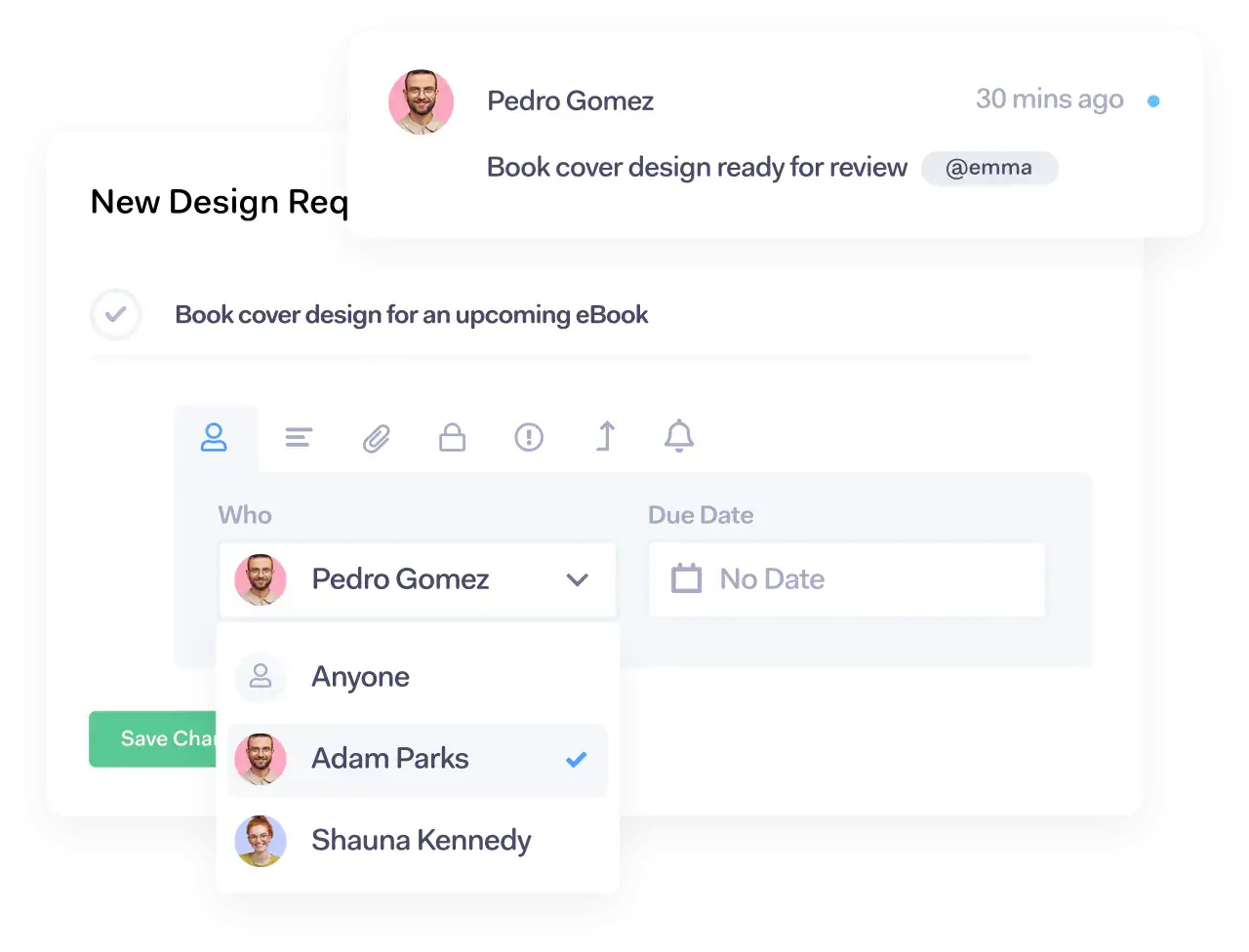
Aplikacja zespołów dla każdego narzędzia do zarządzania zadaniami prawdopodobnie jest’t, zaprojektowane tak, aby w pełni zastąpić samodzielne wrażenia. Więc Don’T, zdziw się, jeśli niektóre zaawansowane funkcje nadal wymagają przeskoczenia do pełnego interfejsu.
Jednak podstawowe rzeczy, które twoje zespoły muszą robić codziennie (jak reagowanie na terminy, wysyłanie i odbieranie powiadomień o aktualizacji zadań i tak dalej) powinny się dobrze przełożyć – i być prosty w tym samym czasie użycie w tym samym czasie.
Czy łatwo się zintegruje z innym oprogramowaniem wydajności?
Najlepsza aplikacja do zarządzania projektami może nie być najsłynniejsza lub najbardziej obciążona funkcjami. To’s ten, który obejmuje wszystkie funkcje potrzebne do organizacji i przepływów pracy, które dobrze integruje się z innymi narzędziami produktywności’ponowne użycie.
Czy cały czas używasz tablic Excel, Jira lub Kanban? Czy polegasz na wykresach gantta, aby mapować długie, złożone projekty? Czy wykonujesz wiele połączeń wideo, w których musisz pobrać treść z innych aplikacji? A co z śledzeniem czasu?
Każda organizacja będzie miała inny zestaw przypadków użycia i potrzebne funkcje. To’rzadko znajduje jedną aplikację, która robi wszystko, czego potrzebujesz równie dobrze.
Cokolwiek musisz zrobić w aplikacjach poza głównym narzędziem zarządzania projektem, upewnij się, że te inne narzędzia łatwo się integrują, nie tworząc nowych bólu głowy i przeszkód.
Online Gantt Twórca wykresów
Utwórz własną szczegółową tabelę Gantt z pracą zespołową, aby lepiej zarządzać oś czasu projektu i pozostać na dobrej drodze.
Najlepsze aplikacje do zarządzania projektami Microsoft Teams
Jeśli Twoja firma jest zainwestowana w zespoły Microsoft lub rozważanie narzędzia, ty’LL chce wybrać najlepsze oprogramowanie do zarządzania projektami do zintegrowania się z nim. Rozważ te 13 rozwiązań zarządzania projektami z aplikacjami Microsoft Teams i sprawdź, czy jeden lub kilka z nich może poprawić sposób zarządzania projektami i współpracujesz.
Jedna szybka uwaga na temat znalezienia aplikacji Microsoft Teams: Ponieważ zespoły są częścią szerszego pakietu Microsoft 365, spodziewaj się podobnych poziomów nadzoru administratora. W przeciwieństwie do niektórych innych popularnych narzędzi my’VE, Store Teams App Store jest mocno kontrolowane przez Twoją organizację’S Microsoft 365 lub administrator zespołów. Jeśli ty’Ponownie wyszukiwanie aplikacji na tej liście i nie’T Pokaż się, ty’Muszę skontaktować się z administratorem i poprosić o to, aby oni zatwierdzić aplikację w Twojej sieci lub profilu organizacyjnym.
1. Praca w zespole
Praca zespołowa to szeroko zakrojona platforma zarządzania projektami, z wszystkimi funkcjami, które firmy potrzebują zadań, współpracować z dostawcami i klientami. To’jest idealny dla każdej organizacji korzystającej z zespołów i wszystkich zaangażowanych w pracę klientów, z zaawansowanymi funkcjami do śledzenia czasu i nie tylko.
Praca w zespole’S integracja z zespołami Microsoft umożliwia wiele funkcji, które ułatwiają życie każdemu, kto korzysta z pracy zespołowej. Obejmuje to dodanie widoku płyty, widoku zadań i wykresu Gantta do dowolnego zespołu w zespołach Microsoft.
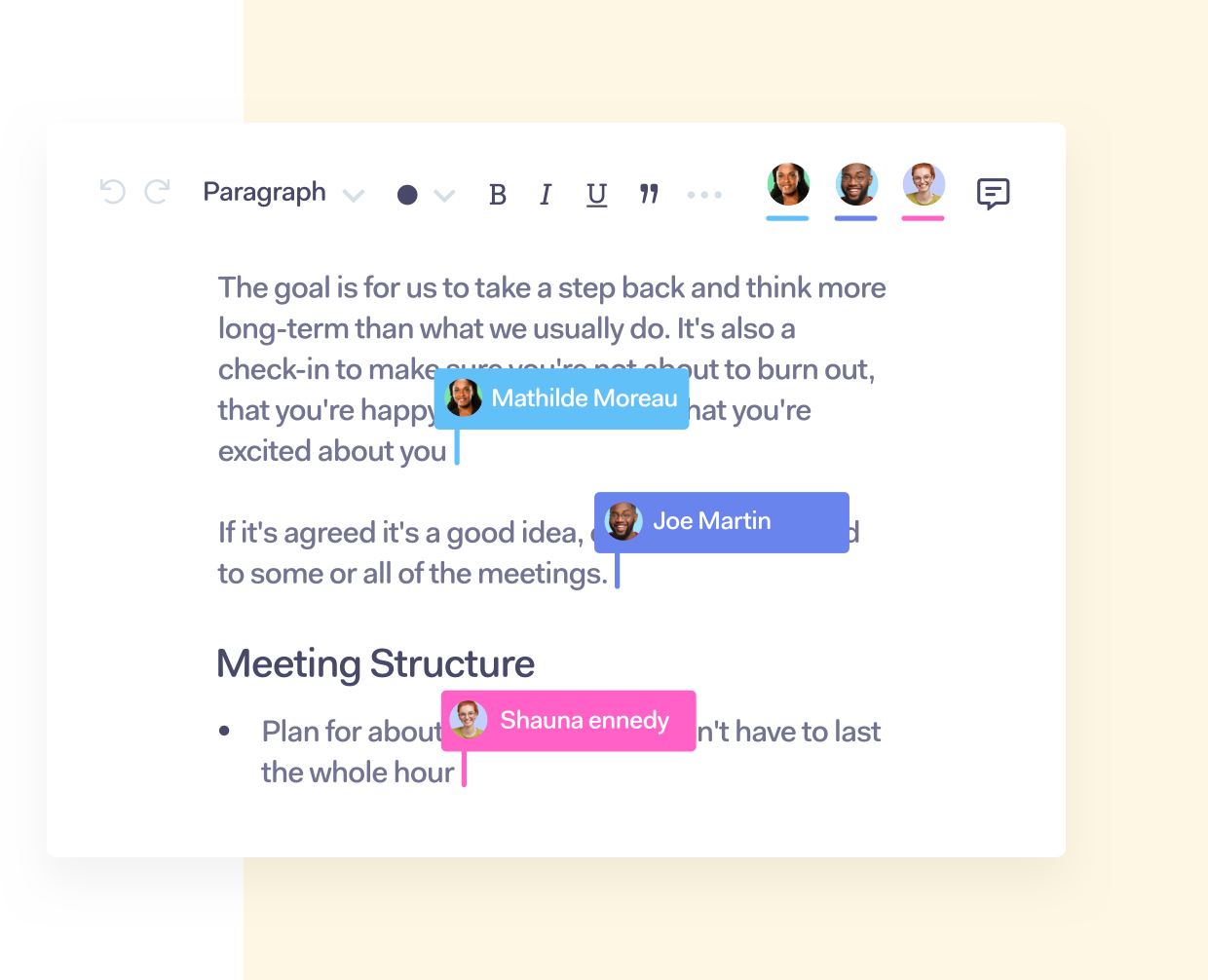
I łącząc przestrzenie drużynowe z zespołami, ty’ułatwia wszystkim w Twoim zespole znalezienie treści pracy zespołowej w zespołach. Zobacz więcej tego, co praca zespołowa może teraz zrobić dla Twojej firmy – Zacznij teraz za darmo.
- Praca zespołowa oferuje Strona solidnej konfiguracji Aby pomóc użytkownikom w uruchomieniu aplikacji zespołów (i inna strona nurkuje głębiej w interakcję z pracą zespołową w zespołach).
- Wyszukaj powiązane projekty pracy zespołowej, zadań i ludzi w pracy zespołowej i udostępnij je w wiadomościach zespołów.
- @Teamwork Modyfikator umożliwia bogate wyszukiwanie z paska wyszukiwania zespołów lub na czatach.
- Twórz zadania zespołowe z postów, wiadomości lub paska wyszukiwania zespołów.
Niedogodności
- Może nie być najlepszym wyborem dla organizacji korporacyjnych, które Don’T radzą sobie z pracą klienta lub godzin rozliczania.
- Appsource nie’T Wymień wiele recenzji integracji pracy zespołowej dla zespołów.
2. Poniedziałek
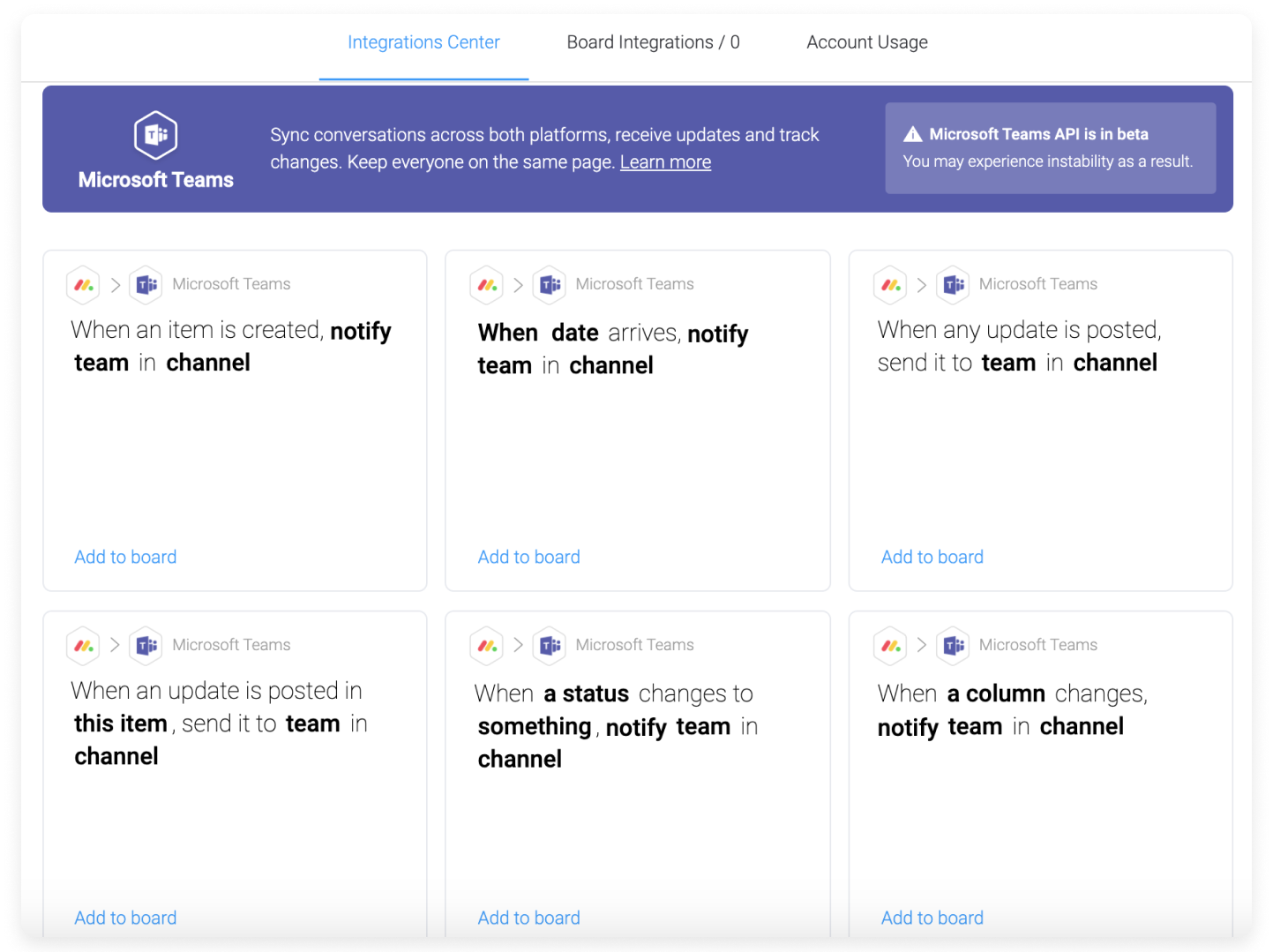
Poniedziałek to nowsze narzędzie do zarządzania projektami, które w ciągu ostatnich kilku lat widziała ciężka rotacja reklam, reklamując go jako najprostszy i najlepszy sposób na zarządzanie zespołem. To’jest bardziej nastawiony na startupy i małe firmy, w których osoba prowadząca zarządzanie może nie być profesjonalnym kierownikiem projektu.
Podobnie jak inne zwinne opcje, poniedziałek jest celowo lekki i jest bardzo dobry w robieniu tego, co zamierza zrobić. Dzięki temu zarządzanie projektami jest wystarczająco proste dla nie-specjaliści, ale kosztem pomijania funkcji potrzebnych wielu firm (takie jak podtaski, zależności od zadań, użytkownicy klientów i nieokreślone integracje).
Firma’integracja z zespołami jest dość ograniczona. Umożliwia poniedziałek wysłanie ograniczonego zestawu powiadomień do zespołów i tak’o tym.
- Przepływy pracy oparte na przepisach są łatwe do zrozumienia dla istniejących użytkowników poniedziałkowych.
- Platforma poniedziałkowa jest odświeżająca dla niektórych użytkowników, zwłaszcza startupów i nie-specjaliści.
Niedogodności
- Przepływy pracy oparte na przepisach są ograniczone do powiadomień wysyłanych z poniedziałku do zespołów.
- Ograniczony zakres: do wyboru jest tylko 6 przepisów.
- Aplikacja jest jednokierunkowa:’więcej o integracji zespołów w poniedziałek niż na odwrót, i to nie’t Pokaż się na Microsoft’S Biblioteka aplikacji.
- Skomplikowany proces integracji wymaga od globalnego administratora bycia częścią wszystkich odpowiednich zespołów.
3. ClickUp
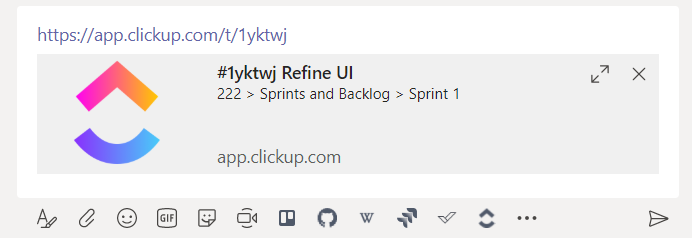
Clickup to szeroko zakrojone narzędzie do zarządzania pracą, które pozwala śledzić projekty, rozmawiać z członkami zespołu i nie tylko. W kluczowy sposób Clickup jest szeroki, ale niezbyt głęboki: może być doskonałym wyborem dla mniejszych, krótszych projektów.
Ale ta integracja nie ma głębokości potrzebnej do przejęcia dłuższych, bardziej złożonych projektów. Nauczenie się może być również trudne.
Dodatek ClickUp dla zespołów umożliwia powiadomienia, bogate rozwój i wyszukiwanie zadań z wewnątrz zespołów. Jednak użytkownicy muszą ręcznie corral powiadomienia, subskrybując odpowiednią przestrzeń, folder lub listę w ClickUp, co oznacza, że wszyscy nadal muszą uruchamiać rzeczy od ClickUp przynajmniej przez jakiś czas.
- Zdobądź widok na to, co wszyscy’S PRACOWNIK NA POWIADOMOŚCI ZESPÓŁ.
- Wyszukaj zadania bez konieczności przełączania aplikacji.
Niedogodności
- Użytkownicy zgłaszają, że integracja jest ograniczona (e.G., Móc’T Przynoś kompletne tablice zadaniowe do zespołów).
- Udostępnianie aktualizacji zadań kliknięcia w zespołach ma tendencję do tworzenia spamu powiadomienia.
- Brak integracji z Power BI.
- Czyn’Wydaje się, że oferuje zautomatyzowane powiadomienia o wykonaniu zadań.
4. Asana
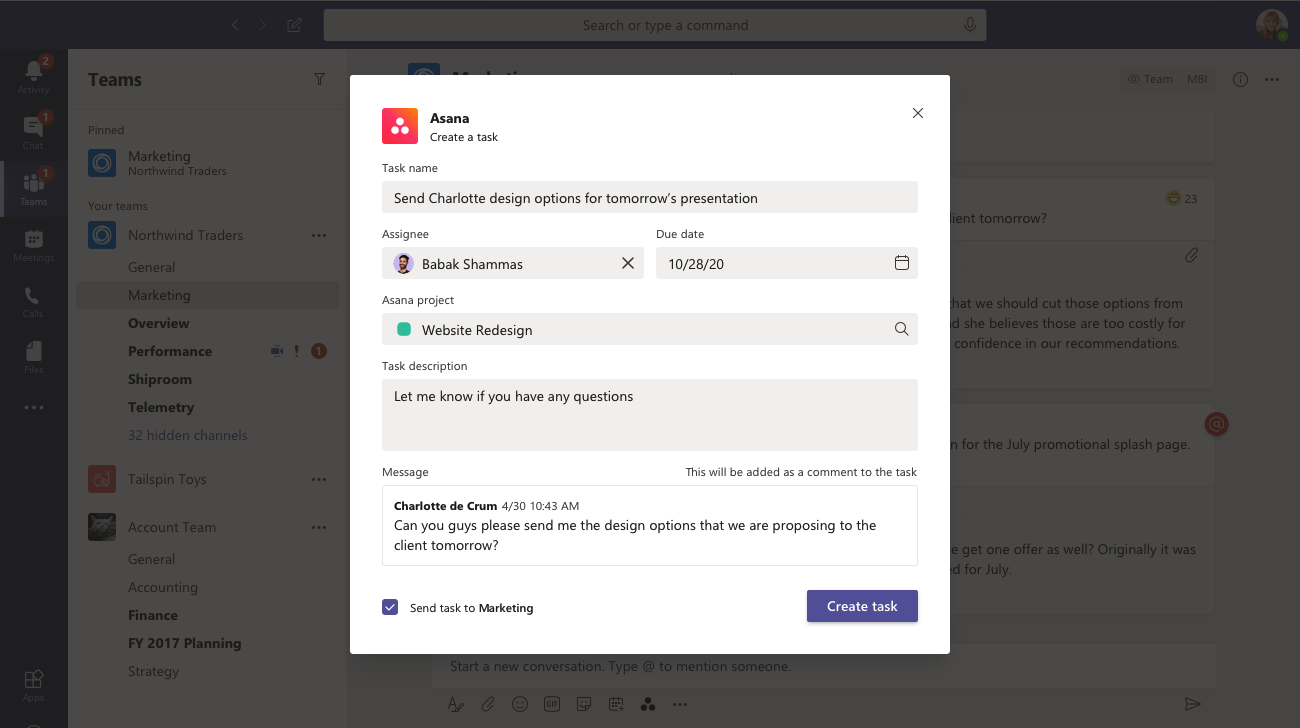
Asana przyjmuje podejście zadań do zarządzania projektami i jest zbudowana z myślą o potrzebach mniejszych firm. To’jest świetnym rozwiązaniem dla lekkiego zarządzania zadaniami i koordynacji pracy, ale to’brak funkcji, takich jak śledzenie czasu i niestandardowe uprawnienia klienta.
Aplikacja Asana dla Teams to wysokiej jakości dodatek dla zespołów, umożliwiając całkiem sporo dwukierunkowej komunikacji między dwiema aplikacjami. Jeśli asana jest wystarczająca dla potrzeb zarządzania projektem, ta kombinacja może być bardzo skuteczna dla Twojej firmy.
Asana dla zespołów umożliwia użytkownikom przekształcenie rozmów zespołów w przydatne zadania ASANA, interakcje z zadaniami ASANA z Internetu zespołów wideo/sale konferencyjne i zobacz pozycje ASANA (w tym portfele, zadania i projekty) w zespołach.
- Ścisła integracja: możesz przekształcić rozmowy zespołów w zadania Asana, bez opuszczania zespołów.
- Każdy, kto ma konta zarówno Asany, jak i zespołów, może korzystać z integracji (bez funkcji warstwy lub wypłaty).
- Jeden użytkownik znaleziska Asana’S integracja z zespołami jeszcze mocniej niż Microsoft’s własne podobne narzędzie, planner.
Niedogodności
- Sama asana nie jest’T wystarczająco solidne do zarządzania złożonymi projektami.
- Czyn’Wygląda na to, że pozwala użytkownikom oznaczać zadania asany jako kompletne z zespołów.
5. WRIKE
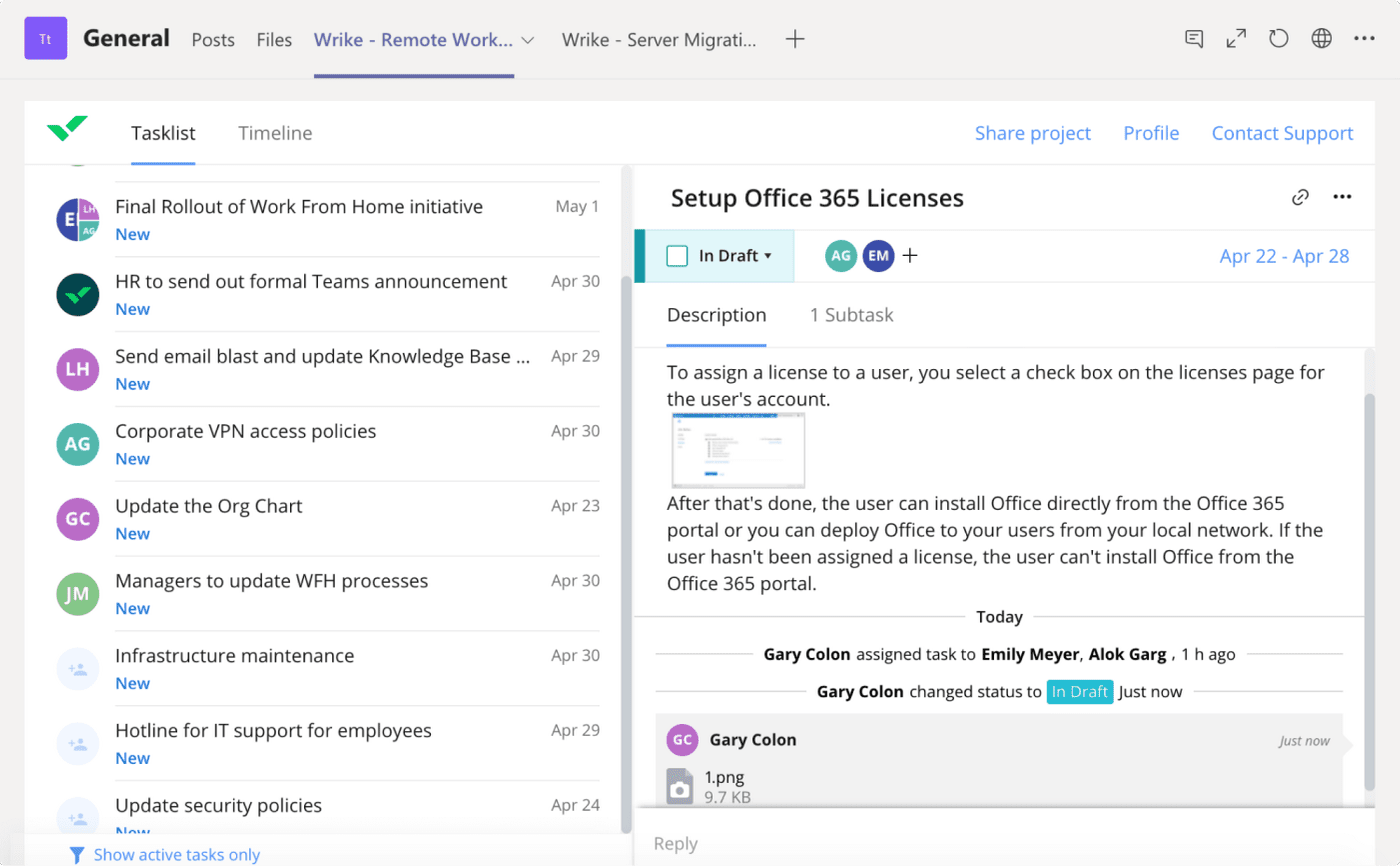
WRIKE to pakiet oprogramowania do zarządzania projektami klasy korporacyjnej pełen potężnych i złożonych narzędzi zarządzania projektami zaprojektowanymi z myślą o organizacjach korporacyjnych. Większość klientów WRIKE korzysta z platformy do koordynowania pracy między zespołami wewnętrznymi w większej organizacji.
Ponieważ zarówno zespoły, jak i WRIKE są zbudowane z myślą o podobnych klientach, istnieje tutaj potencjalne solidne integracja, a Wrike właśnie to dostarczyło.
Ty’Będę w stanie uzyskać dostęp do większości danych WRIKE z zespołów i stamtąd aktualizować niektóre typy. Powiadomienia o konfigurowaniu mogą być na bieżąco z innymi’ postęp.
- Dodaj projekt WRIKE jako zakładkę w dowolnym kanale zespołów i zaktualizuj projekt od zespołów.
- Wyszukiwanie w linii w zespołach czat może wypełniać zadania WRIKE.
- Edytor na żywo pozwala użytkownikom zobaczyć członków zespołu’ zmiany w zadaniach w czasie rzeczywistym.
- Wsparcie dla oglądania projektów WRIKE na wykresie GANTT w zespołach.
Niedogodności
- Narzędzia klasy korporacyjnej często trafiają na znak dla klientów niebędących przedsiębiorstwami.
- Złożone narzędzia zakładają poziom personelu i wewnętrznego wsparcia, że mniejsze firmy dają’T.
- Ma wielu użytkowników Problemy z uwierzytelnianiem Podczas próby podłączenia dwóch aplikacji.
6. SmartSheet
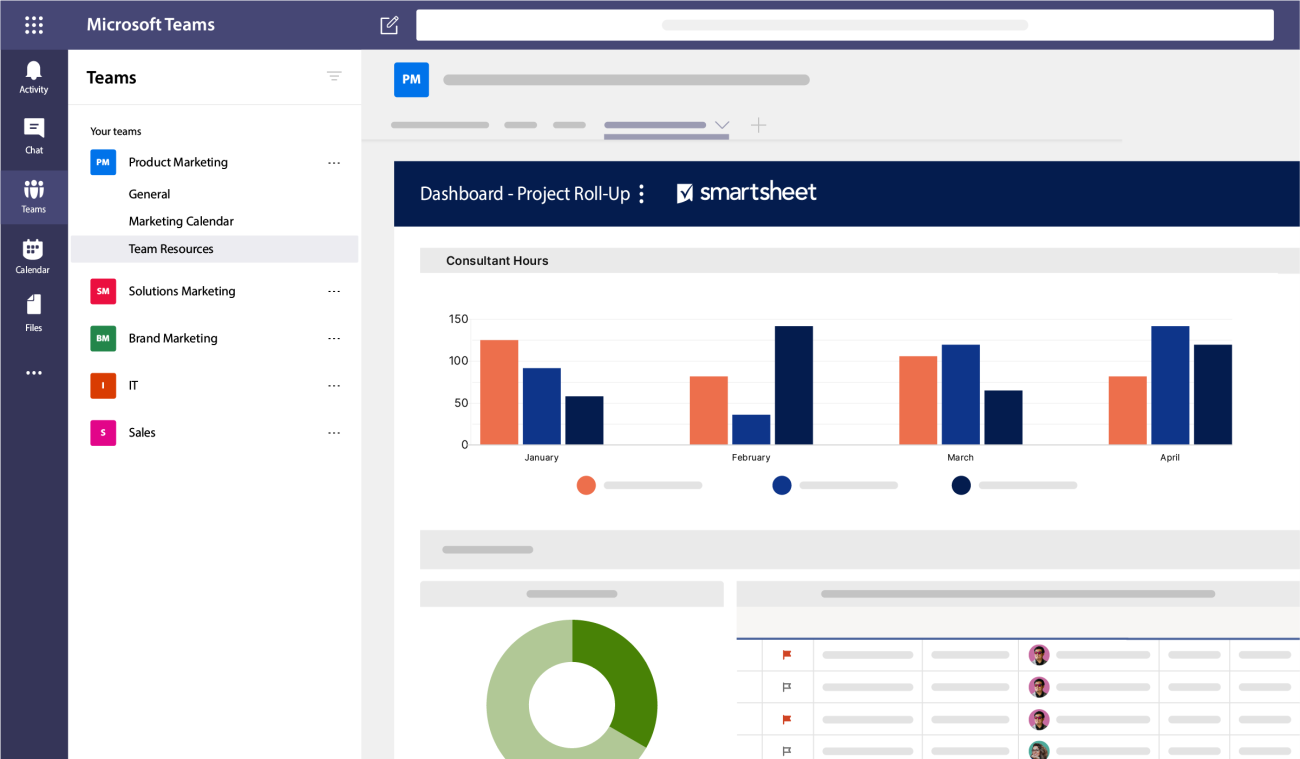
SmartSheet to raczej narzędzie do bazy danych niż czyste zarządzanie projektami, ale wielu menedżerów projektów uwielbia go ze względu na swoją moc i elastyczność. Umożliwia użytkownikom tworzenie nowych rozwiązań z narzędziami bez kodu i może również pomóc w zarządzaniu projektami.
SmartSheet integruje się z zespołami, Power BI, Outlook i aplikacjami internetowymi, a jego integracja zespołów pozwala na ograniczoną dwukierunkową komunikację. Możesz dodać arkusze do kart w zespołach i aktualizować je tam, a SmartSheet może wysyłać powiadomienia za pośrednictwem zespołów.
- Menedżerowie projektów mogą ustawić arkusz SmartSheet, aby wysłać określone powiadomienia do określonych kanałów zespołów.
- Otrzymuj przypomnienia SmartSheet jako bezpośrednie wiadomości w zespołach.
- Dodaj arkusze i pulpity rozdzielcze SmartSheet jako zakładki w dowolnym kanale zespołu.
Niedogodności
- Niektórzy użytkownicy znajdują aplikację’S interfejs Nieintuicyjne i niezgrabne.
- Zaawansowane funkcje i rozwiązania w SmartSheet Don’t Przeniesienie.
7. Projekty Zoho
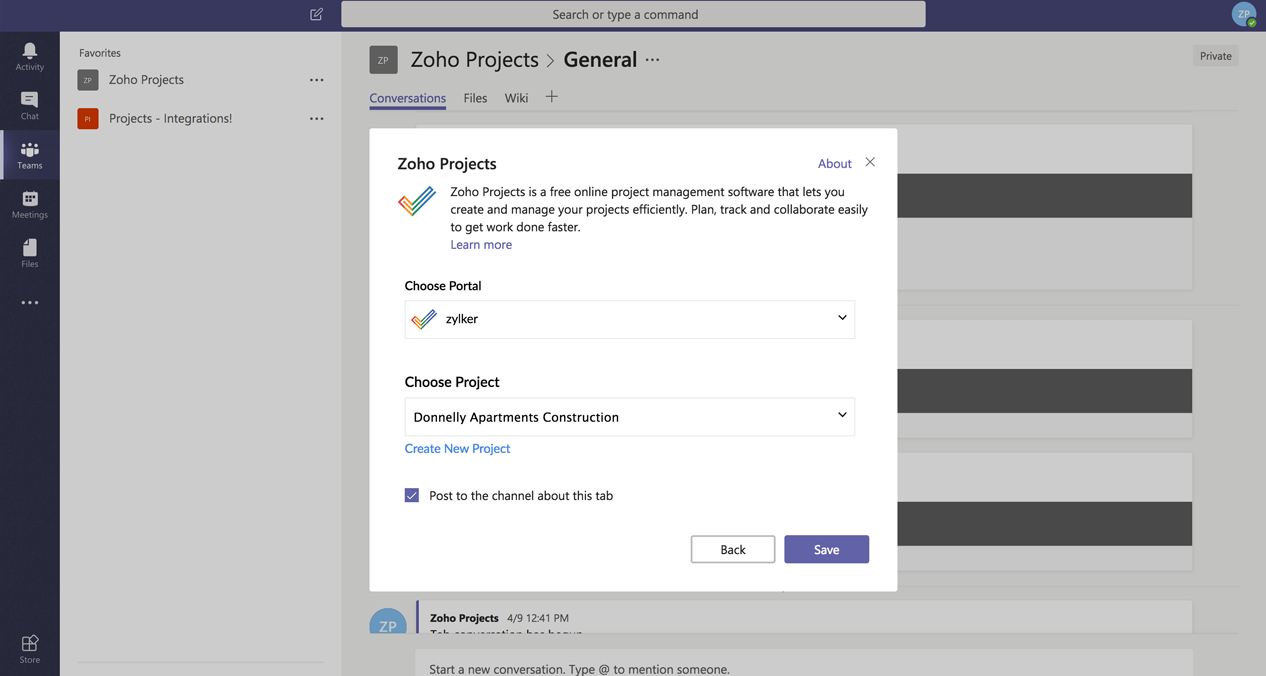
Zoho Projects to kolejne narzędzie do zarządzania projektami, które ma na celu zaspokojenie potrzeb wszystkich rozmiarów i rodzajów firm. Jego aplikacja internetowa integruje się z zespołami Microsoft, umożliwiając użytkownikom dostęp do projektów Zoho w ramach kart zespołów.
Możesz importować użytkowników biura (lub 365) do portalu Zoho Projects, gdzie przypisujesz je do projektów, które muszą zobaczyć. Na dużym zdjęciu Zoho ma mnóstwo integracji z wszelkiego rodzaju wiodącymi aplikacjami. Jednak integracje jego zespołów są dość ograniczone.
- Funkcje integracji ze wszystkimi planami, w tym bezpłatny plan.
- Uzyskaj dostęp do projektów Zoho w zakładce zespołów.
Niedogodności
- Kilka funkcji specyficznych dla zespołów z tą integracją: Focus wydaje się być na szerszym pakiecie Microsoft.
- Brak reklamowanej obsługi automatyzacji powiadomień.
- Aplikacja internetowa ISN’T tak silna integracja jak aplikacja pełna zespołów byłaby.
8. Ul
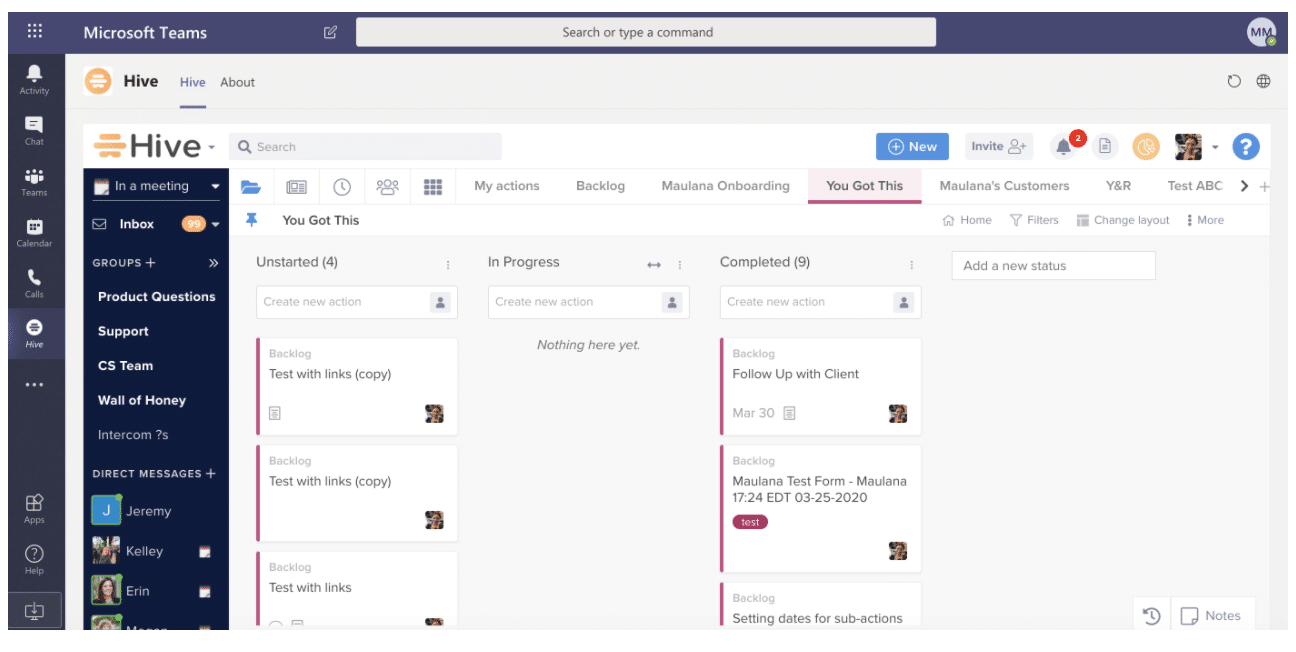
Hive to interesujące narzędzie do zarządzania projektami, które oferuje duże firmy przedsiębiorcze, takie jak Google i Toyota, jako niektórzy z ich budowniczych. To’jest mniej znanym, ale potężnym rozwiązaniem oprogramowania, które może pomóc firmom usprawnić nowe projekty i śledzić złożone zespoły, w tym osoby wykonujące pracę zdalną.
Hive ma wiele funkcji i funkcji, na tyle, że ogólny interfejs może przyjąć trochę przyzwyczajenia. Firma’Aplikacja zespołów S umożliwia te funkcje:
- Przypisuj zadania Hive w zespołach.
- Zobacz wszystkie zadania przypisane do osoby.
- Udostępnij dokumenty z jednej aplikacji do drugiej.
- Uzyskaj dostęp do prawie wszystkiego, od Hive za pośrednictwem zakładki Teams.
- Integracja zasadniczo otwiera wersję Hive w aplikacji internetowej w zespołach.
Niedogodności
- Zbyt wiele funkcji dla mniejszych firm.
- Zagnieżdżone wrażenia z aplikacji internetowych może być powolne.
9. Prognoza
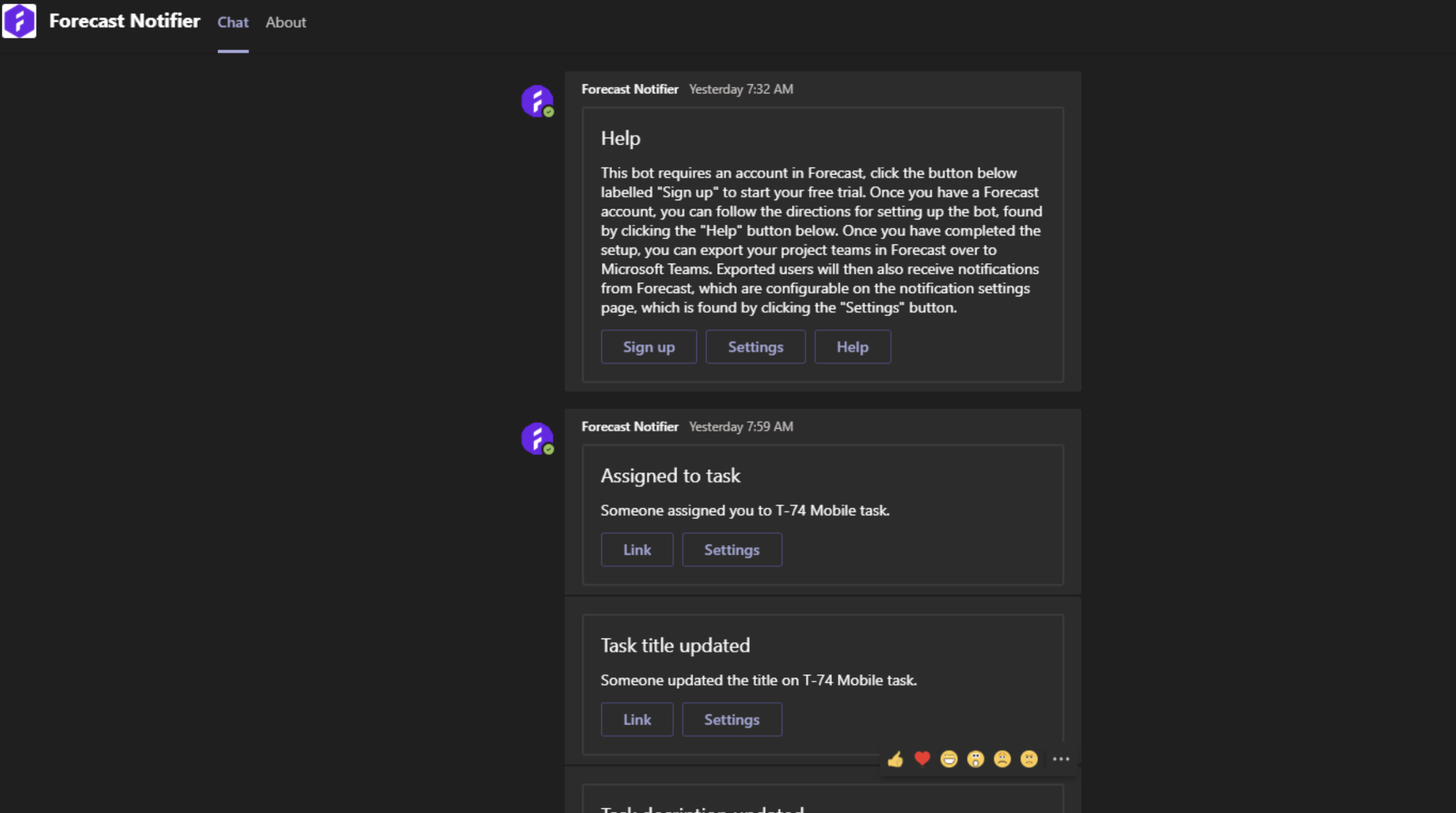
Prognoza nazywa się jedną platformą dla wszystkich operacji projektu i oferuje to, co nazywa “Platforma ratizacyjna AI.” Jego celem jest skrócenie czasu spędzonego na zadaniach nielegalnych.
Prognoza’aplikacja zespołów S pozwala użytkownikom prognozy kopiować lub odzwierciedlać wszystkie zespoły projektowe prognozy w zespołach Microsoft. To jest n’t zawsze idealne podejście: jeśli ty’już już ciężko używa zespołów, ty’D chcę zamiast tego dodać prognozę do istniejących zespołów i nie jest całkowicie jasne, czy powiadomienie prognozy może to zrobić.
- Świetny wybór, jeśli nie masz’T już dużo zainwestowano w zespoły, ponieważ zaludni się za twoje zespoły.
- Atrakcyjny dla firm zainteresowanych również automatyzacją pracy AI.
Niedogodności
- Mniej powszechny wybór w zarządzaniu projektami.
- Prognoza’Aplikacja S Teams nie’T wydaje się być szeroko stosowane na podstawie Brak recenzji.
10. Łatwe projekty
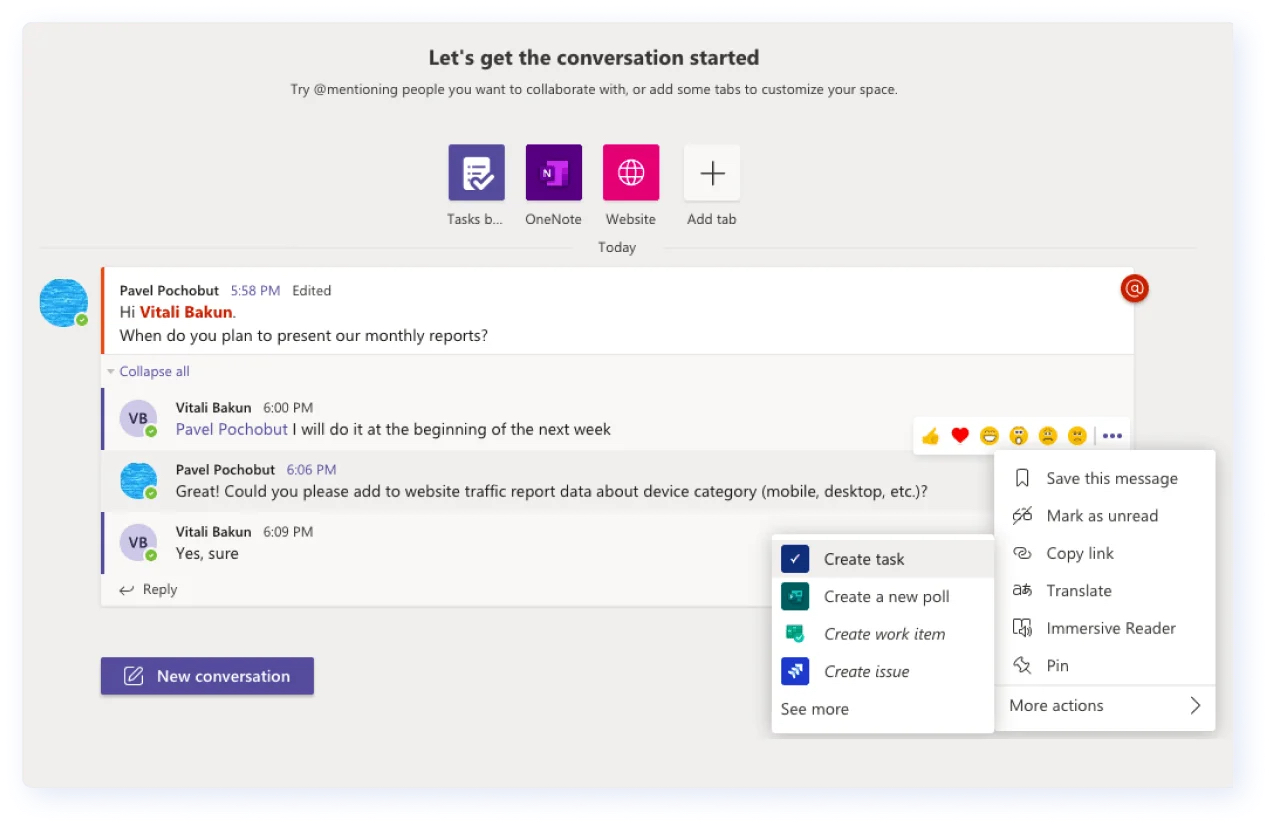
Łatwe projekty mają na celu uczynienie złożonych operacji dla przedsiębiorstw, szczególnie dla ich marketingu, IT, operacji i zespołów usług profesjonalnych.
Jego Integracja zespołów umożliwia szereg przydatnych funkcji, a także kilka niedociągnięć, które warto zauważyć.
- Zamień wiadomości zespołów w działania łatwe do projektów.
- Podgląd szczegółów na temat łatwych projektów zadań i projektów w rozmowach zespołów.
- Lepsze niż przeciętne wsparcie interfejsu użytkownika.
Niedogodności
- Kolejne podejście do aplikacji internetowej zasadniczo ładuje całą aplikację w zespołach i może być powolne.
- Niektórzy użytkownicy znajdują interfejs 11. Github
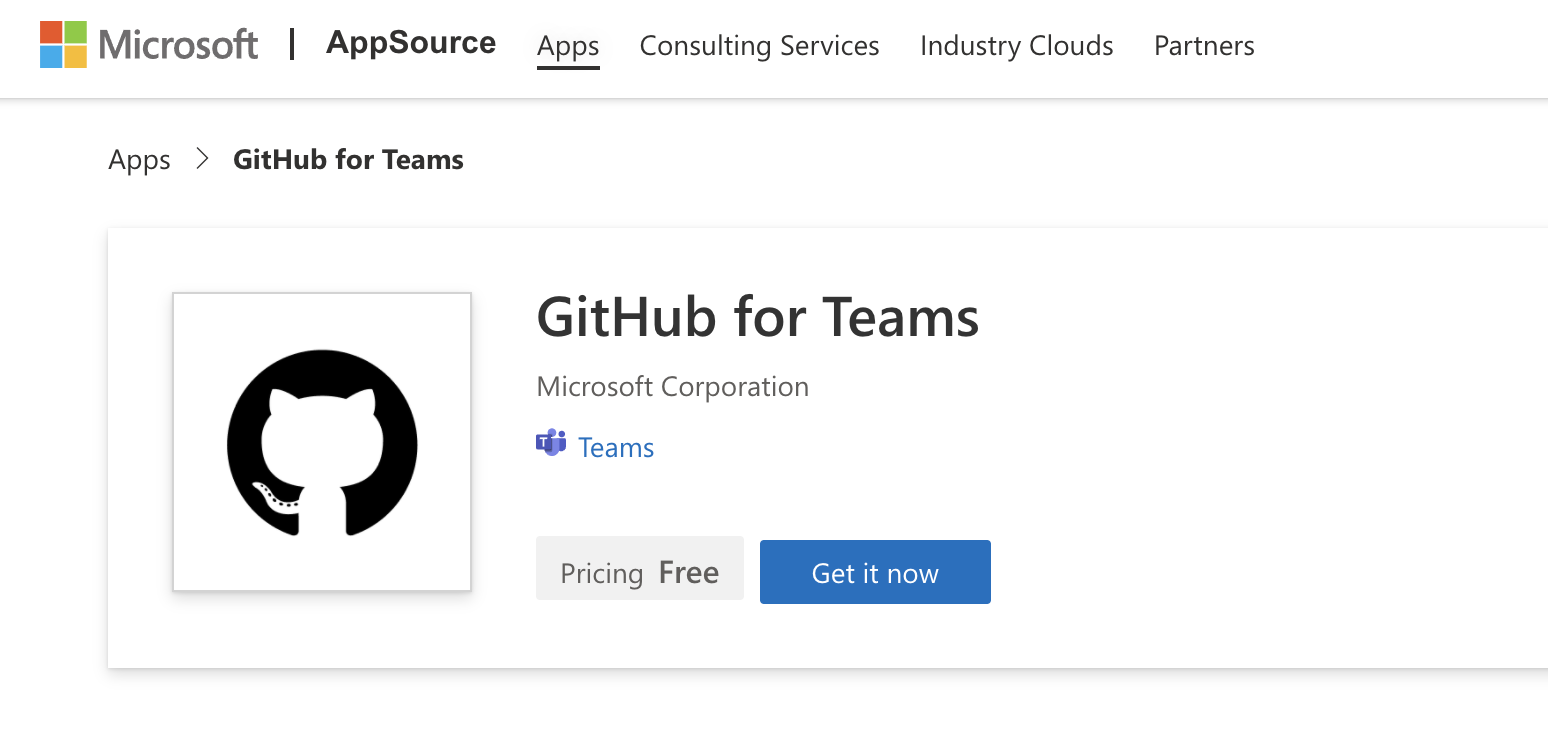
Github Isn’T Narzędzie do zarządzania projektem, ale jest ono powszechnie używane wraz z nimi w przepływie pracy w tworzeniu oprogramowania. Jego Aplikacja zespołów Pozwala użytkownikom wciągnąć kod do zespołów do celów współpracy. Zespoły mogą nawet do pewnego stopnia edytować kod w zespołach. Zalety
- Potężna przestrzeń współpracy do pracy nad projektami opartymi na kodach.
- Otwarte i bliskie problemy github w zespołach.
Niedogodności
- Wymaga większej wiedzy technologicznej niż inne (ale jeśli ty’Przy użyciu GitHub, prawdopodobnie go masz).
- Deweloperzy nie mogą preferować środowiska zespołów lub mogą tam napotykać granice.
12. Meistertask
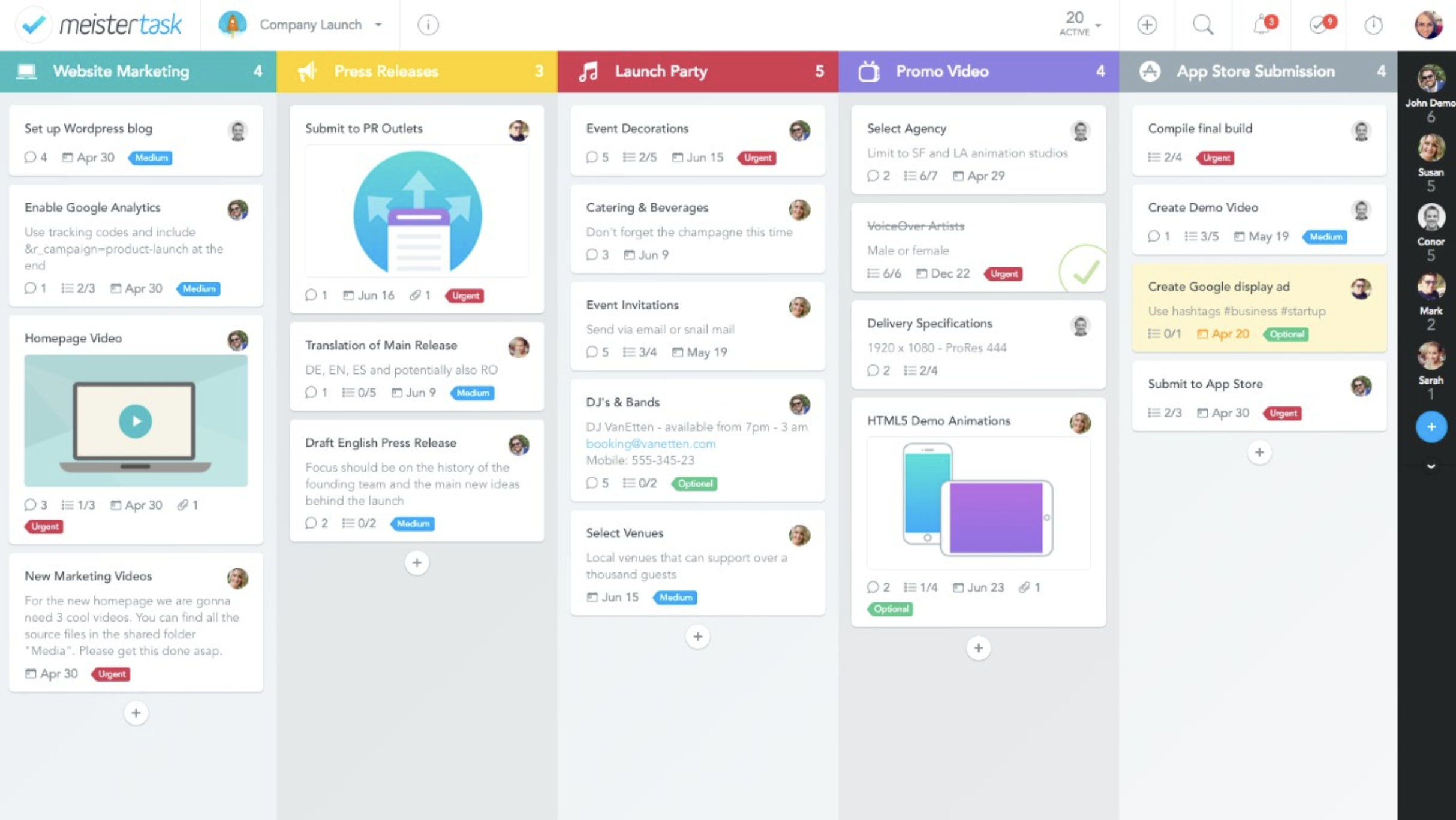
MeisterTask to narzędzie do współpracy i kierownika zadań współpracy zaprojektowanych dla zespołów korzystających z przepływów pracy z zarządzaniem projektami. Stara się zwiększyć zarządzanie zadaniami, czy one’ponowne korzystanie z oprogramowania, tablic Kanban lub innych metod.
Ta integracja obsługuje relacje zadań, cesjonariusze zadań i obserwatorów, natychmiastowy przegląd, predefiniowane listy kontrolne i więcej. Firma’S Aplikacja zespołów to kolejna aplikacja internetowa, co oznacza ciebie’Zasadniczo uruchamianie pełnego interfejsu internetowego MeisterTask w ramach kanału Teams Channel.
Zasadniczo możesz zrobić wszystko, co robi Meistertask, ale to’nie jest gładkie, rodzime doświadczenie.
- Uzyskaj dostęp do wszystkiego, co meistertask robi w zakładce zespołu.
- Zmodyfikuj każdą zawartość MeisterTask z widoku w zespołach.
Niedogodności
- Wdrożenie aplikacji MeisterTask może być zwinięty.
- Układ planszy w MeisterTask powoduje niezręczne przewijanie poziome.
- Brak zautomatyzowanej komunikacji krzyżowej (MeisterTask Can’t Wysyłaj powiadomienia za pośrednictwem zespołów).
13. Miro
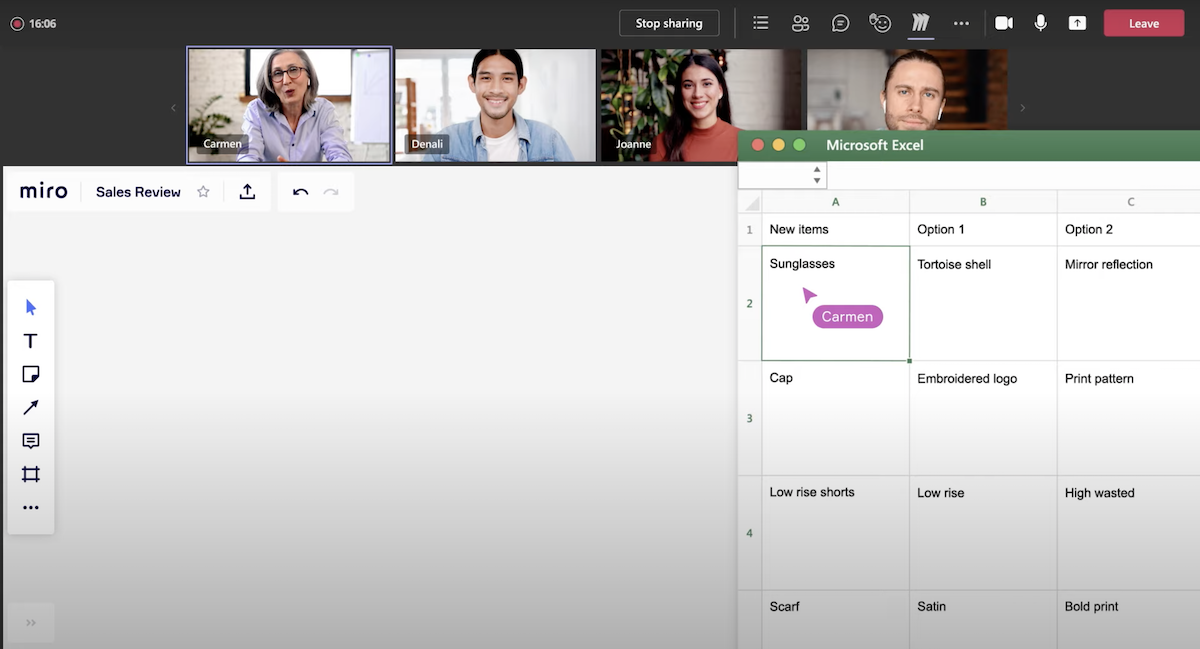
Miro to aplikacja internetowa tablica. Chociaż nie jest to pełne rozwiązanie do zarządzania projektami, Miro może być świetnym sposobem dla zespołów i menedżerów projektów, aby szkicić pomysły, przepływy pracy lub cokolwiek innego, co się dzieje’t działaj jako wiadomość na czacie lub dokument słów.
Z Aplikacja zespołów Miro, Możesz udostępnić dowolną tablicę Miro w zespołach, umożliwiając użytkownikom burzę mózgów z całym Miro’S Narzędzia bezpośrednio w spotkaniu zespołów lub zakładce kanału.
Ogólnie rzecz biorąc’S bardzo przydatne narzędzie dla zespołów (zwłaszcza hybrydowych, rozproszonych lub zdalnych), które potrzebują narzędzia do tablicy, które działa dobrze w zespołach Microsoft.
- Integruje się ze spotkań zespołów i kalendarzem zespołów (kalendarz 365).
- Osadza tablice w zakładkach w dowolnym zespole projektowym.
- Współpracować w czasie rzeczywistym podczas spotkań zespołów-bez konieczności oddzielnej aplikacji.
Niedogodności
- Microsoft oferuje podobne bezpłatne narzędzie, które może być wystarczająco dobre.
Zacznij używać pracy zespołowej do zarządzania swoimi projektami
Ze wszystkich narzędzi’ve recenzowane, ty’Z pewnością trzeba zacząć od wybrania podstawowego rozwiązania zarządzania projektem. Praca zespołowa jest idealnym wyborem dla organizacji korzystających z zespołów Microsoft dzięki integracji jakościowej, dwukierunkowej komunikacji i potężnym poleceniu wyszukiwania.
Wykorzystaj więcej z zespołów, przełączając się na rozwiązanie zarządzania projektami, które robi więcej i lepiej integruje. Zacznij już dziś za darmo!
Zasoby do budowy zespołów o wysokiej wydajności
Powiązane zasoby
- Utwórz spersonalizowaną tabelę Gantta
- Konfigurowalne rozwiązania do zarządzania zasobami
- Oprogramowanie do zarządzania zespołem
- Dostosowane oprogramowanie do współpracy projektu
- Oprogramowanie do śledzenia czasu projektu
Zespoły Microsoft do zarządzania projektami
Wszystko, co musisz wiedzieć o udanym zarządzaniu projektami w zespołach Microsoft.
Microsoft Teams zmienia grę dla menedżerów projektów. Biorąc pod uwagę zaangażowanie wielu graczy w proces zarządzania projektem i jego złożoność, która szczególnie wzrosła w ostatnich latach ze względu na wzrost pracy zdalnej, zespoły zarządzania projektami bardziej niż kiedykolwiek wymagają rozwiązania, które pozwoli im na to:
Zespół Microsoft ma wiele możliwości, które umożliwiają im osiągnięcie tego i więcej. Zespół technologiczny nieustannie pracuje nad modernizacją swoich produktów, odpowiadając na nowe potrzeby swoich klientów.
Aby lepiej zrozumieć, w jaki sposób możesz wykorzystać platformę do zarządzania projektami do pełnej pojemności, którą przygotowaliśmy dla Ciebie Zespoły Microsoft do zarządzania projektami: Ultimate Guide, gdzie złożyliśmy wszystko, co musisz wiedzieć, aby skutecznie zarządzać projektami i swoim zespołem.
Spis treści
Wyzwania związane z zarządzaniem projektami, które zespoły Microsoft mogą rozwiązać
Zarządzanie projektami wiąże się z jego wyzwaniami i kierownikiem projektu’zadaniem jest skuteczne ich przezwyciężenie i zapewnienie najlepszego wyniku. Na szczęście istnieją różne narzędzia i metodologie, które mogą pomóc ci rozwiązać większość z nich.
Pozwalać’S Przejdź przez kluczowe wyzwania związane z zarządzaniem projektami, w których zespoły Microsoft mogą Ci pomóc.
Wyzwanie Nr 1 #1
Zarządzanie projektami zawsze obejmuje wiele osób. Oprócz wewnętrznych interesariuszy, w tym zespół projektowy, menedżerowie i kadra kierownicza, masz również zewnętrznych interesariuszy. Są to Twoi klienci, dostawcy, kontrahenci, inwestorzy, dostawcy itp.
Dostosowanie wszystkich tych różnych interesariuszy może być prawdziwym wyzwaniem. Nie chcesz odtwarzać zepsuty telefon i wysłać tę samą wiadomość osobno do wszystkich zaangażowanych w projekt. Musisz upewnić się, że wszyscy są na tej samej stronie dotyczącej projektu’postęp bez konieczności mediowania między różnymi stronami.
Zespoły Microsoft pozwala ci to zrobić. Możesz zgromadzić różne zespoły, działy, a nawet członków stron trzecich i stworzyć dla nich jedno miejsce pracy, w którym możesz się komunikować i współpracować.
Wyzwanie #2 Brak komunikacji
Brak komunikacji jest zawsze na szczycie wyzwań, przed którymi stoją menedżerowie projektu. Nie jest to zaskoczeniem, ponieważ słaba komunikacja może spowodować poważne opóźnienia w projekcie i przekroczenie kosztów.
Często zdarza się, że różni interesariusze zaangażowani w projekt projektu w silosach – i.mi., bez dzielenia się ważnymi aktualizacjami i wynikami ich pracy z całym zespołem.
Aby rozwiązać to wyzwanie, możesz wykorzystać kilka możliwości zespołów Microsoft, które wspierają pracę na otwartej przestrzeni. Postępując zgodnie z najlepszymi praktykami korzystania z zespołów, upewnij się, że Twój zespół zawsze będzie miał odpowiednią informacje w dowolnym momencie, aby uzyskać dalsze odniesienie.
Wyzwanie #3 Zarządzanie wiedzą
Często tam’nie wystarczające dzielenie się wiedzą po zakończeniu projektu. Tymczasem wszystkie spostrzeżenia – zarówno zwycięstwa, jak i porażki – mogą być lekcjami, z których można uczyć się dla przyszłych projektów.
Zarządzanie wiedzą jest kluczem do skutecznego zarządzania projektami, ponieważ pozwala opracować najlepsze praktyki i punkty odniesienia dla zespołów projektowych. Dzięki zespołom Microsoft możesz rozwiązać to wyzwanie i utworzyć bibliotekę wiedzy, w której możesz zachować wszelką ważną dokumentację.
Wyzwanie #4 Zarządzanie danymi
Zespoły projektowe pracują z mnóstwem różnych danych, a utrzymanie ich struktury i zorganizowania może być trudne. Jeśli nie jest właściwie obsługi, może to prowadzić do całkowitego bałaganu w przechowywaniu danych. W rezultacie nawigacja i wyszukiwanie odpowiedniej dokumentacji może zmienić się w misję niemożliwą. Z powodu tych nieefektywności tracisz cenny czas, który ma kluczowe znaczenie w zarządzaniu projektami. A potem wydajność spada wraz z wydajnością zespołu.
Zespoły Microsoft i jego bezproblemowa integracja z SharePoint, OneDrive i innymi produktami Microsoft mogą pomóc w lepszym zarządzaniu danymi, jednocześnie zapewniając bezpieczeństwo.
Wyzwanie #5 przestrzeganie wytycznych dotyczących zarządzania projektami
Każdy zespół, który pracuje nad projektami, ma zestaw wytycznych dotyczących zarządzania projektami ze szczegółowymi instrukcjami i krokami do przestrzegania. Zbierasz wszystkie najlepsze praktyki, budujesz wytyczne i udostępniasz je swoim zespołowi, dostarczasz im wszystkich niezbędnych narzędzi, które automatyzują określone zadania procesowe i administracyjne, aby upewnić się, że koncentrują się na projekcie.
Mimo to wytyczne nie zawsze są przestrzegane i utkniesz w starych praktykach, które spowalniają proces zarządzania projektem.
Możesz rozwiązać to wyzwanie z zespołami Microsoft, które pozwalają przełożyć wytyczne dotyczące zarządzania projektem na możliwy do działania plan, który Twój zespół może łatwo śledzić.
Wyzwanie nr 6 na budżecie, na czas
Jest to cel każdego menedżera projektu – ukończ projekt budżetu na czas. Istnieje wiele powodów, dla których coś może pójść nie tak i powodować opóźnienia w projekcie i dodatkowe koszty. Jeśli jednak przyczyny leżą w działaniu silosu, nieporozumienia, braku odpowiedzialności i awarii współpracy – jest to coś, co zespoły Microsoft mogą pomóc Ci rozwiązać.
Ze względu na bezproblemową integrację z innymi natywnymi i 3 narzędziami imprezowymi RD możesz korzystać z zespołów Microsoft do komunikowania się i współpracy z absolutnie każdą. Możesz podłączyć aplikacje do zarządzania zadaniami, aby upewnić się, że wszyscy wiedzą, co są przydzielone. Ponadto, z zespołami wszystkie rozmowy pozostają udokumentowane, umożliwiając egzekwowanie odpowiedzialności wszystkich zaangażowanych w projekt.
Jak korzystać z zespołów Microsoft do zarządzania projektami
Teraz pozwól’S zagłębia się głębiej w zespoły Microsoft, używa przypadków zarządzania projektami i niektórymi PLAFORM’możliwości, które mogą pomóc w rozwiązaniu wyżej wymienionych wyzwań .
Dopasuj swój zespół projektowy ze wszystkimi zaangażowanymi stronami
W zależności od rodzaju organizacji’Ponowna praca i projekty, które prowadzisz, tam’S wiele różnych zespołów, które możesz mieć.
Możesz mieć zespół Org, zespół na dział, zespół dla wszystkich osób zaangażowanych w zarządzanie projektami, zespoły na klienta i zespoły na projekt.
Ponieważ naszym głównym celem jest zarządzanie projektami z zespołami Microsoft, my’Zatrzymaj się w zespole projektowym. Jest to osobna przestrzeń robocza, którą tworzysz dla określonego projektu i gdzie pracujesz ty i twój zespół.
Możesz mieć określone zasady nazewnictwa dla swoich zespołów, aby ułatwić użytkownikom poruszanie się po nich. Nazwa może obejmować Twój projekt’S Lokalizacja, nazwa klienta, nazwa menedżera projektu itp.
W tym przykładzie niech’s Zadzwoń do naszego zespołu Projekt – Alpha – Austin.
Przykład zespołu zarządzania projektami
Oto kilka kanałów, które możemy zbudować dla tego zespołu:
Komitet sterujący �� Utwórz wspólny kanał, w którym zaprosisz członków komitetu sterującego, w tym klienta, partnerów i innych zewnętrznych interesariuszy do komunikowania się w sprawie strategii projektu, kursu projektu i jego postępów.
Budżet �� Możesz także zbudować kanał prywatny dostępny tylko dla niektórych członków zespołu, w którym można omówić poufne informacje, takie jak budżet, sprawy prawne i inne.
Planowanie . Możesz poświęcić jeden kanał na całą pracę planowania. Tutaj omówisz kamienie milowe projektu, dodasz zadania i koordynujesz działania między zespołem projektowym w celu terminowego zakończenia projektu.
Jakość . Skoncentrowałem dyskusje na temat kontroli jakości, audytu, zgodności i przepisów. W razie potrzeby możesz uczynić ten kanał wspólny, w którym możesz porozmawiać z dostawcami i kontrahentami.
Zasoby . Utwórz osobną przestrzeń do komunikowania się wokół wszystkich zasobów wymaganych do projektu: materiały budowlane, sprzęt, pojazdy, nieruchome itp.
Wykonanie . Możesz mieć kanał poświęcony w całości na proces wykonania, a także na inne etapy zarządzania projektem.
Raportowanie . Dobrym pomysłem może być posiadanie kanału, w którym będziesz współpracować i komunikować się ze swoim zespołem o raportach. W ten sposób będziesz mieć dedykowaną przestrzeń wokół tego tematu, ułatwiając wszystkim przechowywanie i wyszukiwanie odpowiednich plików.
Zamknięcie . Użyj tego kanału do pracy nad projektem i działaniami uzupełniającymi, takimi jak otrzymywanie i analiza informacji zwrotnych, przygotowywanie najlepszych praktyk itp.
Rola zespołów Microsoft w zarządzaniu projektami

Microsoft Teams zapewnia platformę dla zespołów zarządzających projektami, umożliwiając rozmowy w czasie rzeczywistym, zarządzanie dokumentami i wiele więcej. Ten blog obejmuje sposób skutecznego korzystania z zespołów Microsoft do pracy zespołowej projektu.
- Dostępna grupa współpracuje z zespołami Microsoft
- Departament Szerokie aktualizacje za pomocą zespołów Microsoft
- Usprawnij komunikację projektową
- Zadania Microsoft Planner i zrobić
- Uczynienie zespołów potężną platformą do zarządzania projektami
Korzystanie z zespołów Microsoft Out-thebox dla sukcesu zarządzania projektami:
Dostępna grupa współpracuje z zespołami Microsoft
Microsoft Teams Links z OneDrive, Microsoft Office 365 i SharePoint, umożliwia przechowywanie i dostęp do wszystkich dokumentów w jednym miejscu. Zespoły zarządzania projektami mogą wykorzystać pakiet Microsoft Office do współpracy w czasie rzeczywistym w zakresie projektów i dokumentów. Jest to szczególnie przydatne podczas pracy nad projektami, w których czas jest czasem.
Departament Szerokie aktualizacje za pomocą zespołów Microsoft
Tworząc kanały dla działu, zespoły zarządzania projektami mogą szybko dostarczać aktualizacje, opinie i koordynować projekty pracy. Pozwala to na szybszy i szczuplejszy proces pracy, który przynosi korzyści zespołowi zarządzania projektami.
Usprawnij komunikację projektową
Z zespołami Microsoft zespoły zarządzania projektami mogą usprawnić komunikację projektową i ściślej współpracować z kluczowymi kontami.
Zadania Planner i zrobić
Ta aplikacja jest dostępna w zespołach Microsoft i konsoliduje twoje zadania i zadania plannera w jednym miejscu. To narzędzie do zarządzania projektami śledzi i zarządza wszystkimi zadaniami projektu w jednej wygodnej aplikacji. Utwórz, przypisuj i śledzą zadania indywidualnie lub wspólnie ze swoim zespołem i zobacz, jak wszystko łączy się w jednym miejscu.
Na lewym pasku nawigacyjnym zespołów Microsoft, możesz zobaczyć Zadania Planner i zrobić. To wcześniej nazywano Planista. Jeśli nie masz’t Zobacz to, kliknij Ikona elipsy Na dole listy nawigacji, aby dodać aplikację.
Można to również dodać jako nowa karta w kanale zespołów.
Kiedy używać Microsoft do robienia vs. Zadania Microsoft
Zadania Planner i zrobić
Zarządzaj poszczególnymi zadaniami do zrobienia, perspektyw i planisty
Twoja organizacja ma subskrypcję Microsoft 365 (biznes, przedsiębiorstwo lub edukacja)
Robić codzienne listy rzeczy do zrobienia
Zarządzaj i planuj wizualnie pracę zespołową
Udostępnij określone listy z kolegami z drużyny i przyjaciółmi
Użyj wykresów, aby śledzić postęp
Współpracuj między Planner, zespołami i perspektywami za pomocą grup Microsoft
Microsoft zapewnia więcej wskazówek na temat Microsoft do robienia vs Microsoft Planner.
Uczynienie zespołów MS potężną platformą do zarządzania projektami
Zespoły Microsoft można rozszerzyć, aby była potężna platforma dla zespołów zarządzających projektami.
Zespół zespołów projektowych w zespole Microsoft w ramach projektu
Przestrzeni robocze projektowe dostosowane do twoich preferencji są tworzone automatycznie, aby można je organizować, zarządzać i monitorować, wszystkie z Internetu zespołów MS. Nie musisz już przełączać aplikacji i czasu marnowania czasu na wyszukiwanie informacji o projekcie.

Pojedynczy widok wszystkich twoich projektów
Z Atlasem, który jest zbudowany na Microsoft 365, możesz zobaczyć projekty swojego i swojego zespołu w jednym intuicyjnym i współpracy. Inteligentne filtrowanie pozwala łatwo znaleźć to, czego szukasz; Możesz wyszukiwać projekty według klienta, członka zespołu, obszaru tematycznego i innych.

Dowiedz się więcej o Atlasie do pracy projektowej
To tylko kilka przykładów tego, jak dobrze zespoły Microsoft działają w zespole zarządzającym projektem i jak może przyczynić się do jego sukcesu. Oczywiście każda firma jest inna i być może Microsoft Teams był w stanie pomóc zespołowi zarządzającego projektem na inne sposoby? Jeśli to’S Cape, proszę o komentarz poniżej o ulepszeniach, które wprowadził do twojego działu.
Możesz być również zainteresowany Atlasem do prac projektowych, co sprawia, że zarządzanie projektami jest jeszcze łatwiejsze i bardziej wydajne bez potrzeby dodatkowego oprogramowania.
Tekst i formularz
Krótki opis, który podkreśla wartość oferty i sposób, w jaki zaspokaja potrzeby, zainteresowania lub problemy odwiedzającego. Bullet to świetny sposób na pokazanie, co otrzymają z oferty, podczas gdy kursywa I pogrubiony Tekst może podkreślać kluczowe punkty.
- Kule są świetne
- Za opracowanie korzyści i
- Zamień odwiedzających w potencjalnych klientów.


